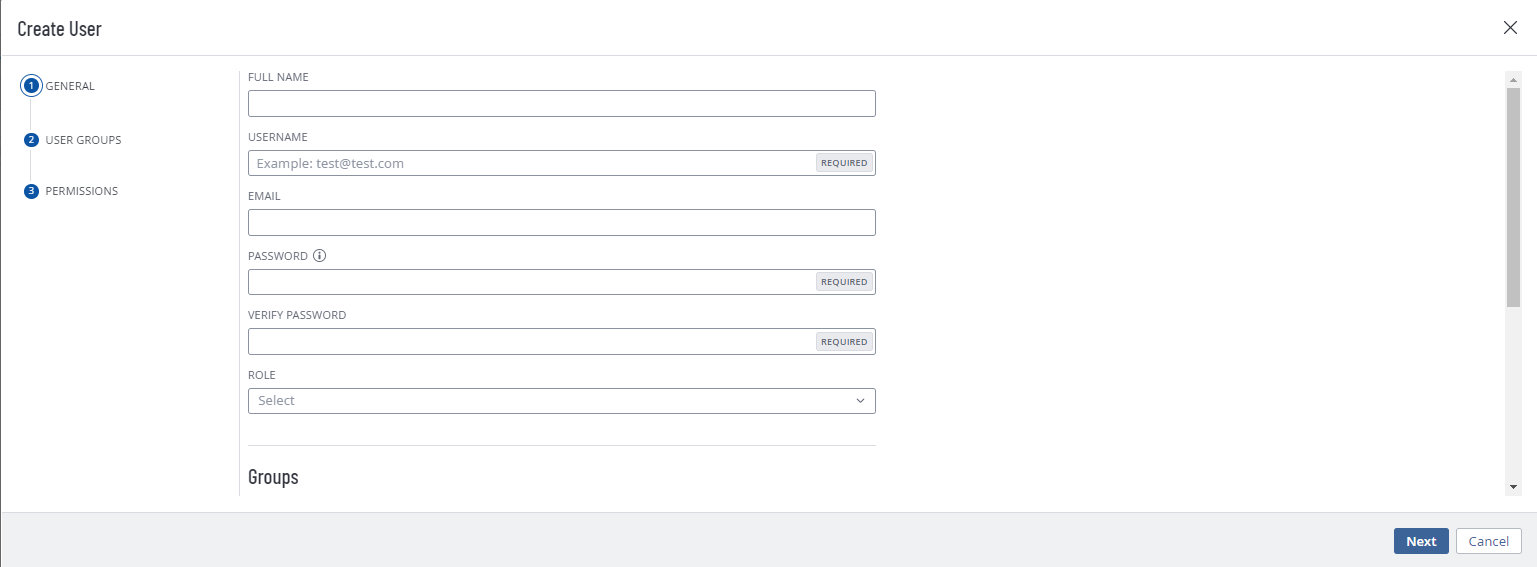ユーザーアカウントを作成する
必要なユーザーロール: 管理者
[ユーザー] ページで、新しいユーザーのアカウントを作成できます。
ユーザーアカウントを作成する方法
-
左側のナビゲーションで
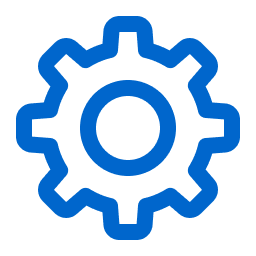 [設定] をクリックします。
[設定] をクリックします。[設定] ページが表示されます。
-
[アクセス制御] タイルをクリックします。
[アクセス制御] ページが表示されます。このページで、Tenable Web App Scanning アカウントのリソースへのユーザーアクセスとグループアクセスを制御できます。
-
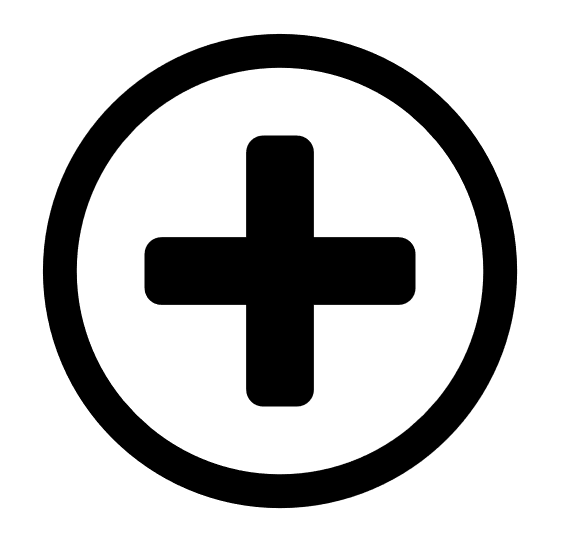 [ユーザーの作成] ボタンをクリックします。
[ユーザーの作成] ボタンをクリックします。[ユーザーの作成] ページが表示されます。
- 次のオプションを設定します。注意: 各セクションのオプションを表示して設定するには、左側のメニューでセクションを選択する必要があります。
オプション アクション [一般] セクション 氏名 ユーザーの氏名を入力します。 ユーザー名 有効なユーザー名を入力します。
有効なユーザー名は、次の形式である必要があります。
name@domain
ここで、domain はお使いの Tenable Web App Scanning インスタンス用に承認されたドメインに対応します。
注意: 初期設定で、Tenable は Tenable Web App Scanning インスタンス用に承認されたドメインを設定します。インスタンスにドメインを追加する方法については、Tenable の担当者にお問い合わせください。
注意: Tenable Vulnerability Management のユーザー名に次の文字を含めることはできません:
'、!、#、$、%、^、&、*、(、)、/、\、|、{、}、[、]、"、:、;、〜、`、<、>、,メール 有効なメールアドレスを
name@domein の形式で入力します。この domain は、お使いの Tenable Web App Scanning インスタンスで承認されたドメインになります。
このメールアドレスは、[ユーザー名] ボックスに設定されたメールアドレスをオーバーライドします。このオプションを空のままにすると、Tenable Web App Scanning は [ユーザー名] の値を、ユーザーのメールアドレスとして使用します。
注意: 管理者は、承認されていないドメインのメールアドレスでユーザーアカウントを作成できます。ユーザーアカウントの作成後は、メールアドレスを別の承認されたドメインにのみ変更できます。
パスワード 有効なパスワードを入力します。詳細については、パスワード要件を参照してください。
Tenable Web App Scanning では、パスワードは最低 12 文字の長さで、次のものを含む必要があります。
- 大文字
- 小文字
- 数字
- 特殊文字
パスワードの確認 パスワードをもう一度入力します。 ロール ドロップダウンボックスで、ユーザーに割り当てるロールを選択します。
注意: 管理者ユーザーには、Tenable Web App Scanning アカウントのすべてのリソースに対する完全なアクセス権があります。
認証 利用可能なセキュリティ設定オプションを選択または選択解除します。選択する場合、以下の設定があります。
注意: カスタムロールのあるユーザーに対してパスワードアクセスまたは SAML オプションを有効にすると、そのユーザーは自動的にダッシュボードおよびウィジェットへの基本的なアクセス権を持ちます。
API キー ‐ ユーザーが API キーを生成することを許可します。
ヒント: この設定だけを選択して、API のみのユーザーアカウントを作成できます。
SAML - ユーザーが SAML シングルサインオン (SSO) を使用してアカウントにログインできるようにします。詳細は、SAML を参照してください。
ユーザー名 / パスワード - ユーザーがパスワードを使用してアカウントにログインできるようにします。
注意: このオプションの選択を解除すると、MFA オプションを選択できません。
二要素が必要です ‐ ユーザーが自分のアカウントにログインするには二要素認証の入力が必要です。
ヒント: マイアカウント ページで、自分のアカウントに二要素認証を設定できます。
重要!自分または他のユーザーが [二要素が必要] を有効にしている場合には、二要素認証を使用してログインする必要があります。二要素認証を使用せずに Tenable Vulnerability Management へのログインを試みた場合、Tenable 製品のいずれにもアクセスできません。
[ユーザーグループ] セクション ユーザーグループ ユーザーの割当先となる 1 つまたは複数のユーザーグループを選択します。
デフォルトでは、新しいユーザーはシステム生成の [すべてのユーザー] ユーザーグループに属し、これによって [基本] ロールが割り当てられます。
次の手順でユーザーグループを追加します。
[ユーザーグループ] ボックスの任意の場所をクリックします。
検索ボックスとロールのドロップダウンリストが表示されます。
(オプション) [検索] ボックスに、ユーザーグループ名を入力します。
入力すると、検索条件に一致するユーザーグループのリストが表示されます。
追加するユーザーグループをクリックします。
[ユーザーグループ] ボックスに、Tenable Web App Scanning によってユーザーグループを表すラベルが追加されます。
- これらの手順を繰り返して、別のユーザーグループにユーザーを追加します。
[アクセス許可] セクション アクセス許可 [アクセス許可] の表で、ユーザーに割り当てるアクセス許可設定を選択します。
-
[保存] をクリックします。
注意: ユーザーにアクセス許可を割り当てると、ボタンは [追加して保存] と表示されます。
Tenable Web App Scanning によって新しいユーザーアカウントがに一覧表示されます。